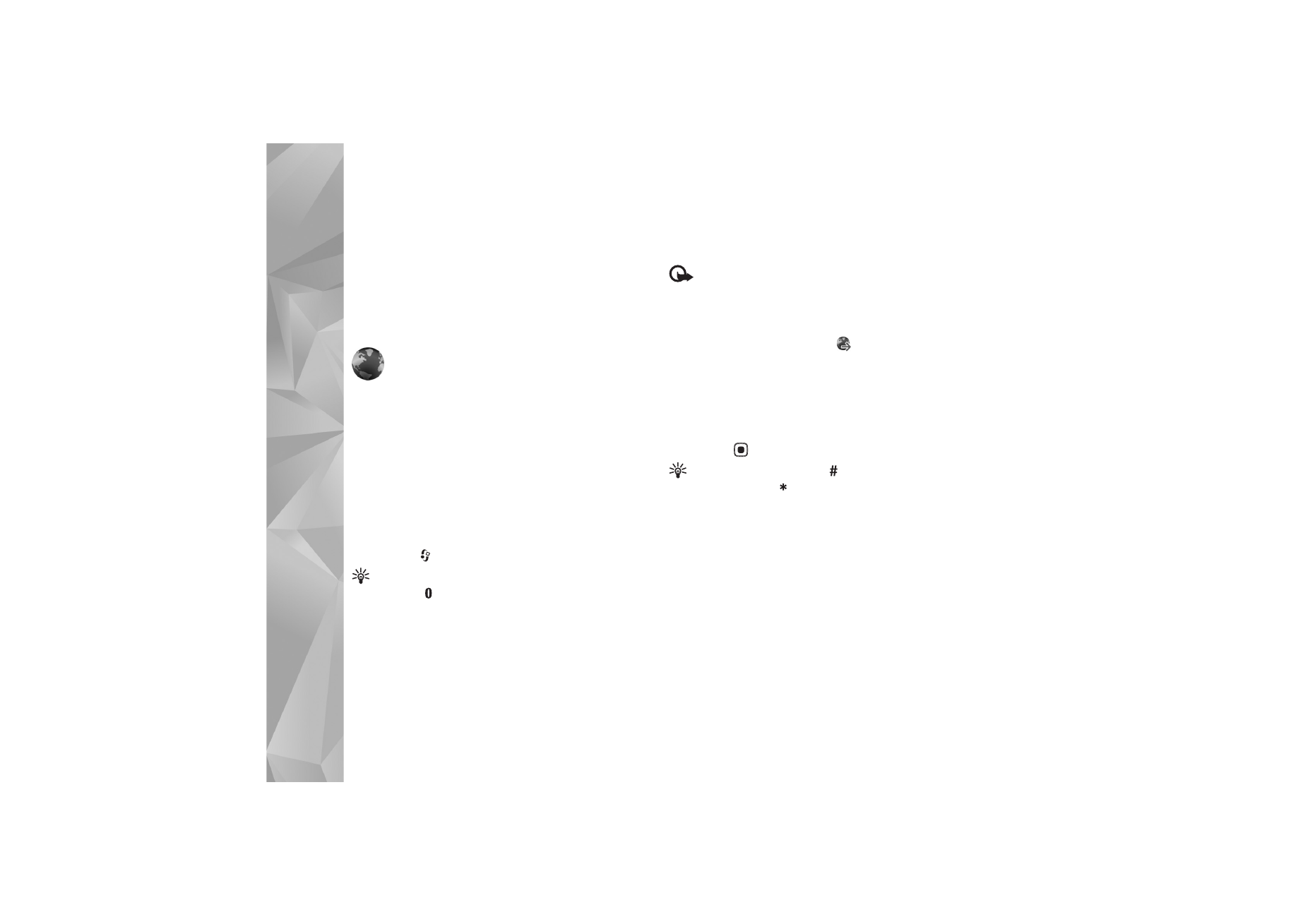
Services
Divers fournisseurs de services gèrent des pages
spécifiquement conçues pour les équipements mobiles.
Ces pages utilisent le langage WML (Wireless Markup
Language), XHTML (Extensible Hypertext Markup
Language) ou HTML (Hypertext Markup Language).
Vérifiez la disponibilité des services et les tarifs de votre
fournisseur de services. Les fournisseurs de service vous
donneront également toutes les instructions nécessaires
pour utiliser leurs services.
Appuyez sur
et sélectionnez
Internet
>
Services
.
Raccourci : Pour établir une connexion, maintenez
la touche
enfoncée en mode veille.
Naviguer sur le Web
Important : N'utilisez que des services sûrs, offrant
une sécurité et une protection appropriées contre
les logiciels nuisibles.
Pour télécharger une page, sélectionnez un signet ou
écrivez l’adresse dans le champ (
).
Dans une page de navigateur, les nouveaux liens
apparaissent soulignés en bleu et les liens précédemment
visités en violet. Les images qui jouent le rôle de liens sont
entourées d'une bordure bleue.
Pour ouvrir des liens et effectuer des sélections,
appuyez sur .
Raccourci : Appuyez sur
pour atteindre la fin
de la page et sur
pour aller au début de la page.
Pour revenir à la page précédente pendant que vous
naviguez, sélectionnez
Retour
. Si
Retour
n'est pas
disponible, sélectionnez
Options
>
Options navigation
>
Historique
pour afficher une liste chronologique des pages
que vous avez visitées durant une session de navigation.
Pour récupérer le contenu le plus récent du serveur,
sélectionnez
Options
>
Options navigation
>
Recharger
.
Pour enregistrer un signet, sélectionnez
Options
>
Enr. comme signet
.
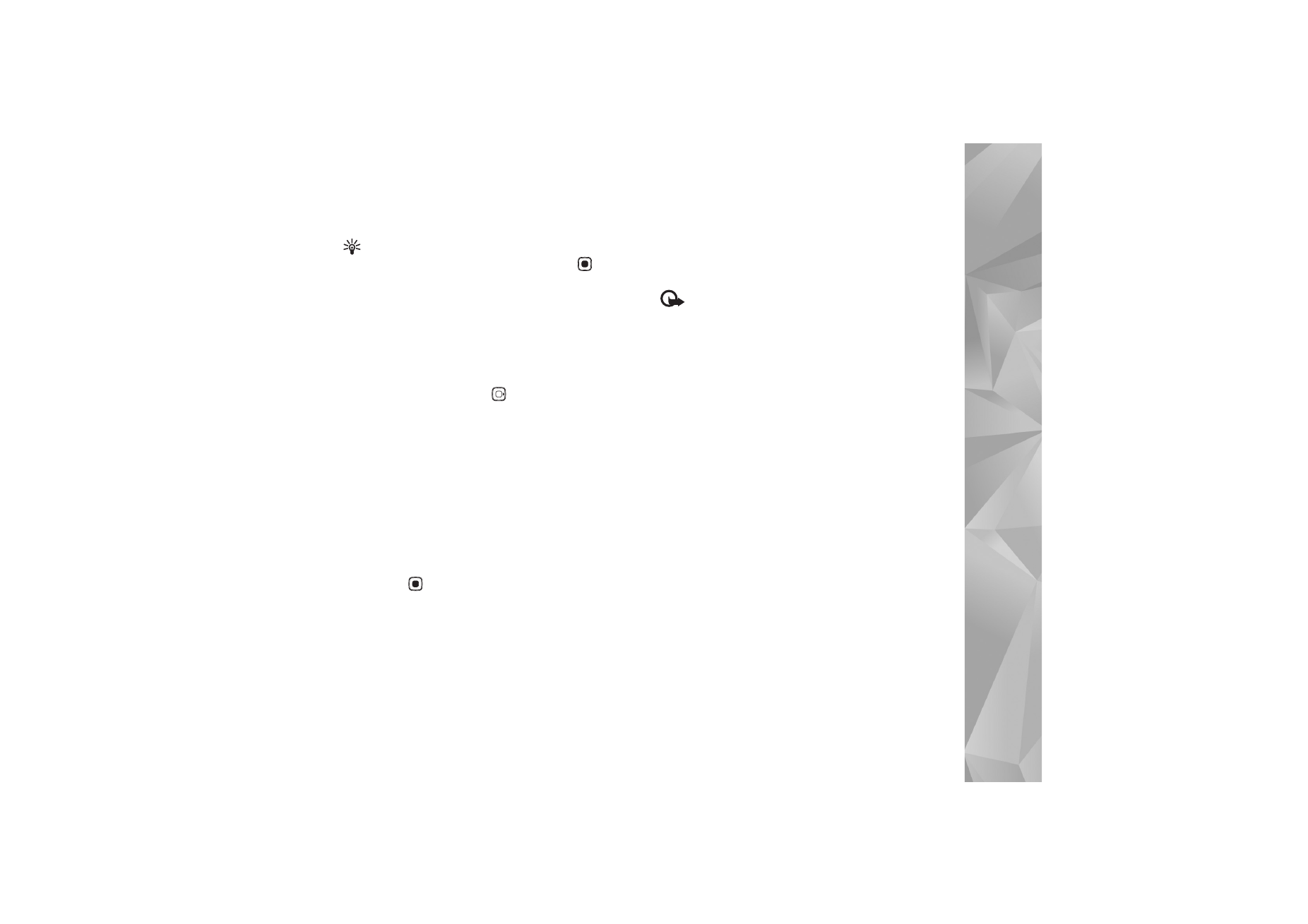
Int
er
n
et
95
Conseil ! Pour accéder à l'écran des signets pendant
que vous naviguez, appuyez sur la touche
et
maintenez-la enfoncée. Pour retourner dans l'écran du
navigateur, sélectionnez
Options
>
Retour à la page
.
Pour enregistrer une page tout en naviguant, sélectionnez
Options
>
Options avancées
>
Enregistrer page
. Vous
pouvez enregistrer des pages dans la mémoire de l’appareil
ou sur une carte mémoire compatible (si elle est insérée)
et les parcourir hors ligne. Pour accéder aux pages
ultérieurement, appuyez sur
dans l’écran Signets
pour ouvrir l’écran
Pages enregistrées
.
Pour saisir une nouvelle adresse URL, sélectionnez
Options
>
Options navigation
>
Aller à adresse Web
.
Pour ouvrir une sous liste de commandes ou d'actions de
la page actuellement ouverte, sélectionnez
Options
>
Options de service
.
Vous pouvez télécharger des fichiers qui ne peuvent pas
être affichés dans le navigateur, tels que des sonneries, des
images, des logos opérateur, des thèmes et des clips vidéo.
Pour télécharger un élément, sélectionnez le lien puis
appuyez sur
.
Lorsque vous lancez un téléchargement, une liste des
téléchargements en cours, en pause ou terminés de la
session de navigation s’affiche. Pour afficher la liste,
sélectionnez
Options
>
Outils
>
Téléchargements
. Dans
cette liste, sélectionnez un élément, puis
Options
pour
arrêter provisoirement, reprendre ou annuler les
téléchargements en cours ou pour ouvrir, enregistrer
ou effacer des téléchargements terminés.
Important : N'installez et n'utilisez que des
applications et autres éléments logiciels provenant
de sources telles que des applications avec signature
Symbian ou ayant passé avec succès les tests Java
TM
.
Paramètres services
Sélectionnez
Options
>
Paramètres
et l'une des
options suivantes :
Point d'accès
— Pour changer le point d'accès par défaut.
Voir « Connexion », p. 133. Certains ou tous les points
d'accès peuvent être prédéfinis pour votre appareil
par votre fournisseur de services et vous ne pourrez
peut-être pas les modifier, les supprimer ou en créer.
Page d'accueil
— Pour définir la page d'accueil.
Afficher photos & objets
— Pour choisir de télécharger ou
non des images pendant la navigation. Si vous choisissez
Non
, pour télécharger des photos ultérieurement lors de la
navigation, sélectionnez
Options
>
Afficher les photos
.
Taille de police
— Pour choisir la taille du texte.
Encodage par défaut
— Si les caractères du texte ne
s’affichent pas correctement, vous pouvez choisir un autre
encodage selon la langue.
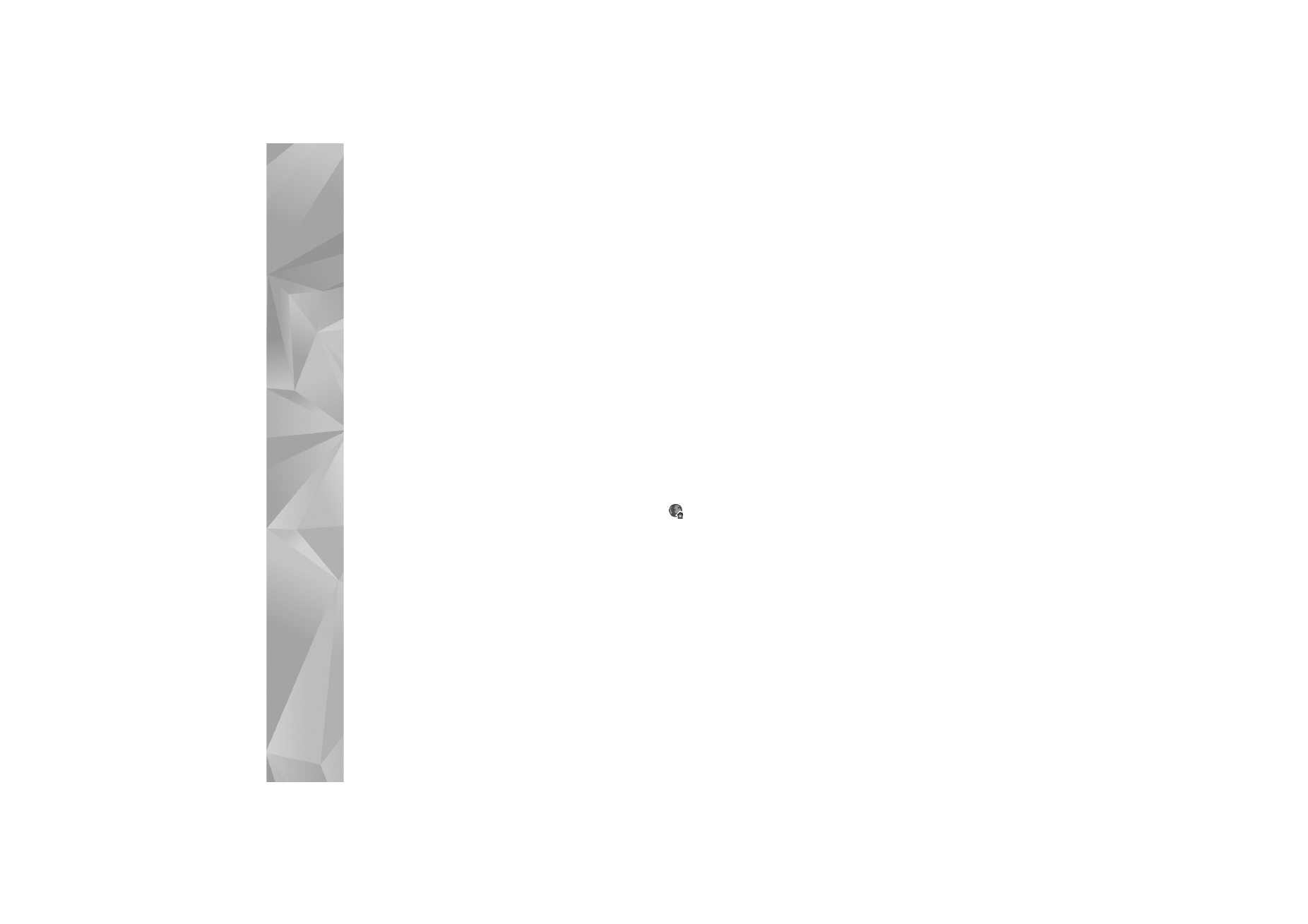
Int
er
n
et
96
Signets automatiques
— Pour activer ou désactiver
la collecte automatique des signets. Si vous souhaitez
continuer à collecter les signets automatiques tout en
masquant le dossier dans l’écran Signets, sélectionnez
Cacher dossier
.
Taille de l'écran
— Pour sélectionner ce qui s’affiche
lorsque vous naviguez :
Tches écran uniq.
ou
Plein écran
.
Page de recherche
— Pour définir une page Web
téléchargée lorsque vous sélectionnez
Options
navigation
>
Ouvrir page rech.
dans l'écran Signets
ou lorsque vous naviguez.
Volume
— Si vous souhaitez que le navigateur émette
les sons incorporés aux pages Web, sélectionnez un
niveau de volume.
Récupération
— Si vous souhaitez que la mise en page
soit affichée le plus précisément possible, sélectionnez
Par qualité
. Si vous ne souhaitez pas télécharger les
feuilles de style en cascade externes, sélectionnez
Par vitesse
.
Cookies
— Pour activer ou désactiver la réception et
l'envoi de cookies.
Script Java/ECMA
— Pour activer ou désactiver
l’utilisation de scripts.
Avertiss. de sécurité
— Pour masquer ou afficher les
avertissements relatifs à la sécurité.
Confirm. envoi DTMF
— Précisez si vous souhaitez
confirmer avant que l’appareil envoie des signaux DTMF
lors d'un appel vocal. Voir aussi « Options disponibles
pendant un appel », p. 75.